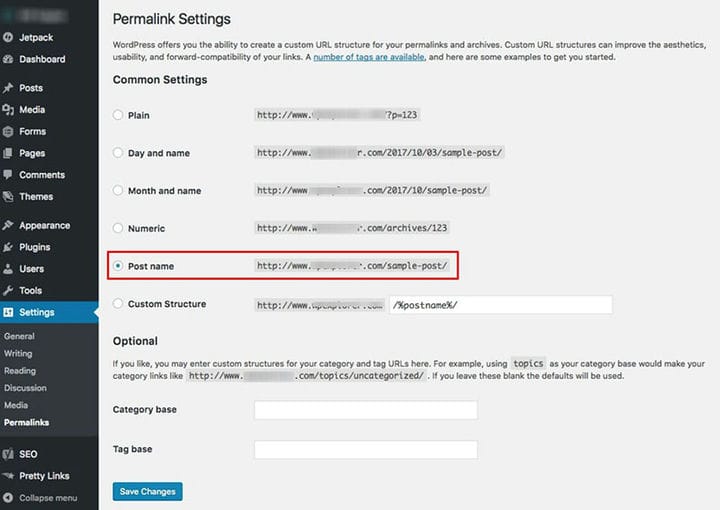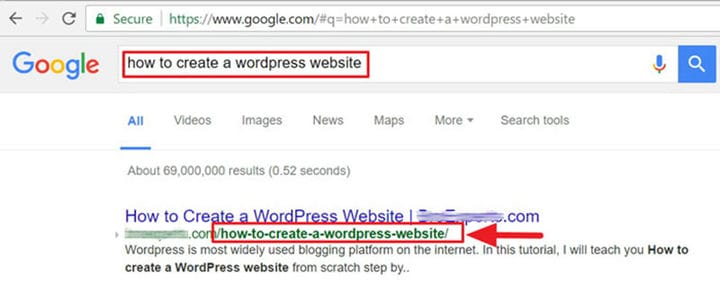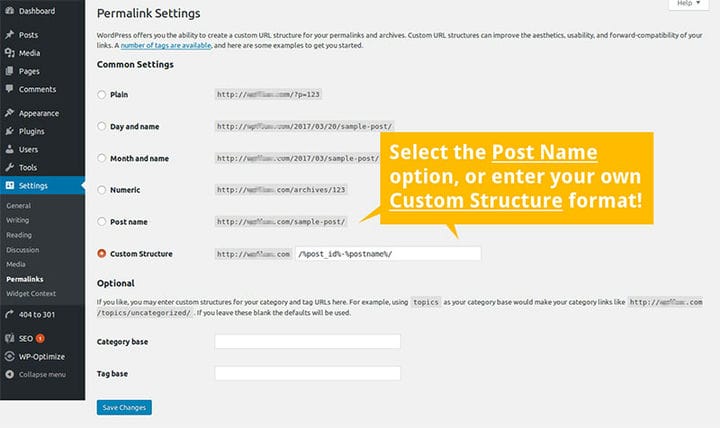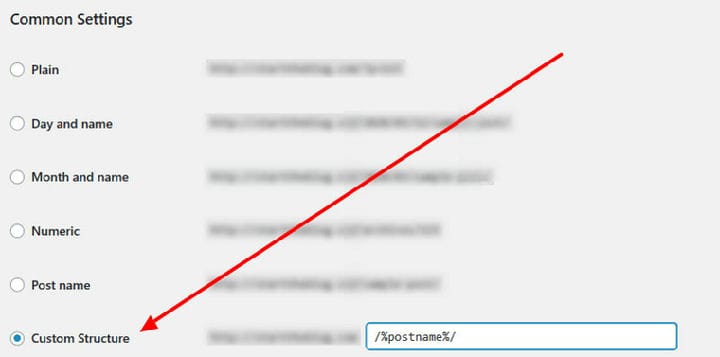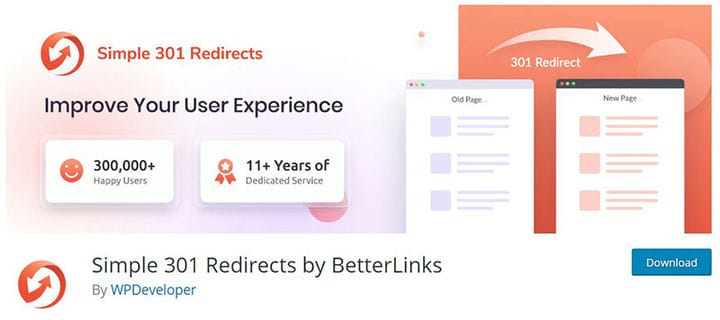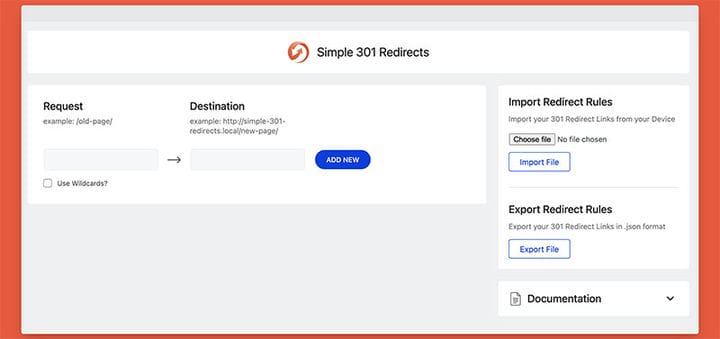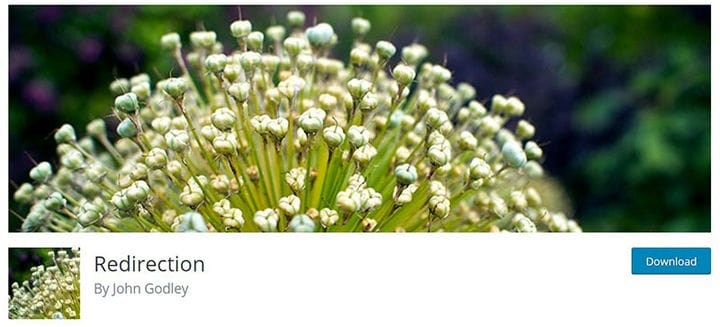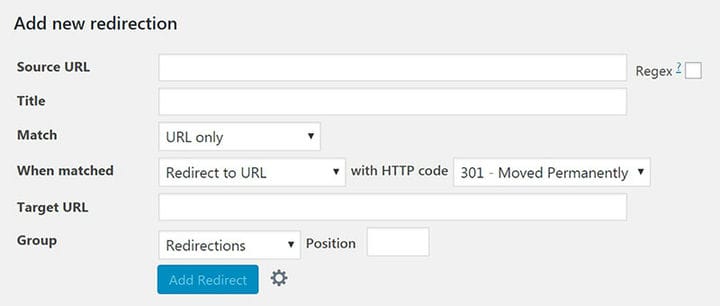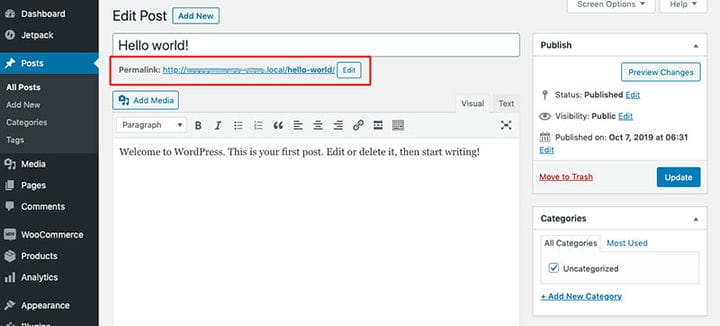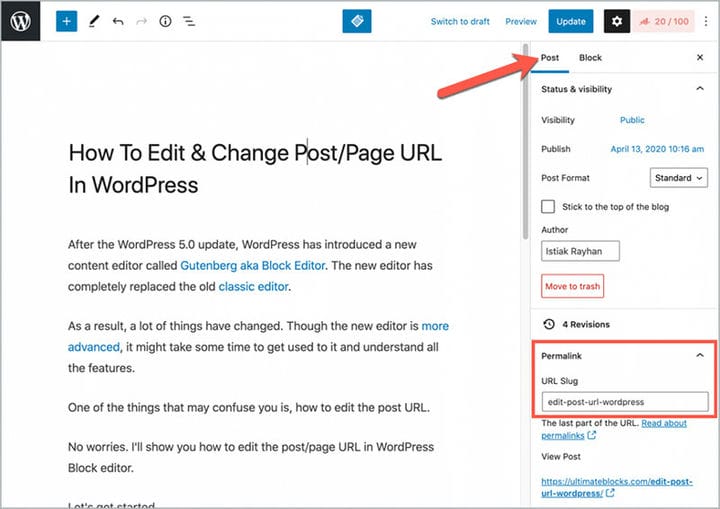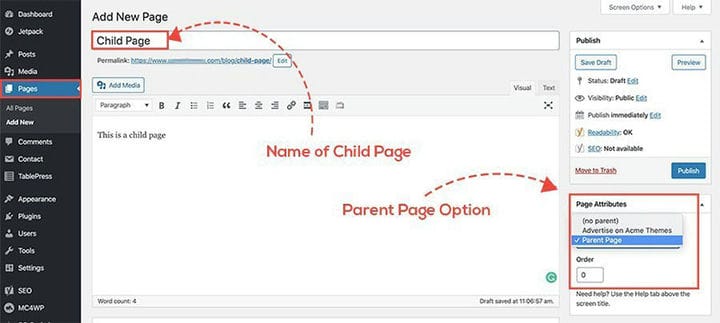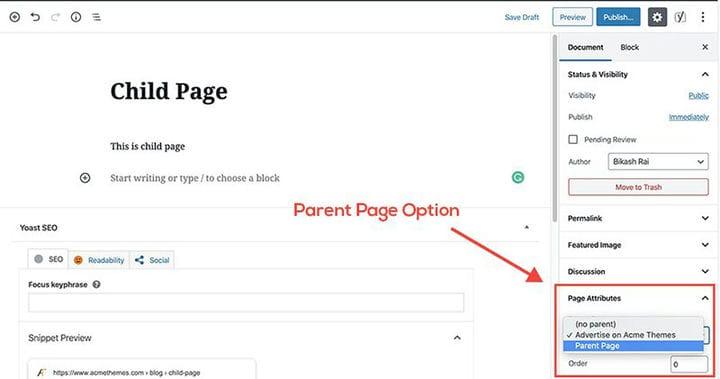Un collegamento permanente è un "collegamento ipertestuale permanente" a una particolare pagina online. Viene definito "permanente" poiché il collegamento non deve essere aggiornato poiché ciò interromperebbe tutti i collegamenti esistenti alla pagina associata.
I permalink vengono utilizzati anche per le pagine di archivio, le pagine statiche e qualsiasi altro materiale sul tuo sito che richiede un URL univoco. I permalink sono importanti in molti elementi di un sito Web ed è importante imparare a modificare i permalink in WordPress.
Possono avere un impatto sostanziale sulla sua esperienza utente (UX), sull’ottimizzazione dei motori di ricerca (SEO) e sul marchio, in particolare. Oltre a indirizzare i visitatori a pagine Web specifiche, i permalink, come i post del blog, possono anche notificare agli utenti ciò che la pagina contiene.
A ogni pagina e post di un blog viene assegnato un URL permanente univoco, o permalink. Questi permalink sono generati secondo una struttura predefinita.
Talvolta è necessario modificare la struttura dei link dei tuoi post, ma potrebbe causare problemi con i risultati di ricerca, connessioni obsolete da siti esterni e connessioni interne interrotte all’interno del tuo stesso materiale. I permalink indirizzano i tuoi utenti alla posizione dei tuoi contenuti su Internet. Possono utilizzare il permalink per tornare al post in un secondo momento o condividere il post con qualcun altro.
Lo slug, che appare alla fine dell’URL, contiene informazioni. Lo slug è spesso il nome dell’articolo o della pagina a cui si riferisce l’URL. In alcune circostanze può inoltre fornire la categoria applicabile o la data di pubblicazione. I permalink di WordPress sono semplici da cambiare e alterare. WordPress include tutti gli strumenti essenziali per impostazione predefinita, quindi non è troppo difficile imparare a cambiare i permalink in WordPress.
Queste opzioni possono essere trovate nel pannello di amministrazione di WordPress in Impostazioni > Permalink. Se sei pronto per iniziare con le impostazioni del permalink di WordPress, vai a Impostazioni e configurazione del permalink.
In questo articolo, ti insegneremo la struttura dei permalink, i permalink in WordPress, come modificare la struttura dei permalink, come impostare i reindirizzamenti, come ciò influisce sull’ottimizzazione SEO e molto altro.
Quindi impariamo come modificare i permalink in WordPress!
Modifica del permalink in WordPress:
Struttura del collegamento permanente:
Un permalink è in realtà un breve termine per il "collegamento permanente". Se fai clic sull’URL, ti condurrà a una pagina del sito Web.
Per modificare i permalink, vai alle impostazioni dei permalink di WordPress. Cerca il menu delle impostazioni principali dell’area di amministrazione di WordPress. Le cinque strutture di permalink personalizzate che WordPress espone come impostazioni comuni sono visibili. Dopo aver installato WordPress, la struttura del permalink semplice è abilitata per impostazione predefinita.
Il numero nel permalink predefinito indica a WordPress dove potrebbe trovarsi il contenuto nel tuo database. Per essere più precisi, il numero corrisponde all’ID della voce della tabella nella tabella del database di WordPress. Se hai modificato il prefisso della tabella durante il processo di installazione, il numero sarà diverso.
Decidi una nuova struttura di Permalink
È importante sapere come modificare correttamente i permalink in WordPress poiché si tratta di una decisione significativa. Non dovresti apportare modifiche a meno che tu non sia molto sicuro della tua scelta. La sintassi della tua nuova struttura permalink è la prima decisione che devi prendere. Quando si seleziona una nuova struttura, è necessario creare selezioni su ciò che verrà incluso nella sintassi del collegamento. Vuoi menzionare qualcosa come un appuntamento?
In tal caso, quanto vuoi che venga visualizzato all’interno del collegamento? Puoi ottenere alcuni suggerimenti per la tua nuova struttura dal tutorial sui permalink di WordPress. In generale, la maggior parte degli utenti preferisce l’opzione Nome post, mentre i siti di notizie potrebbero voler includere le date. In ogni caso, dopo aver deciso la tua nuova struttura, è il momento di aggiornare i tuoi permalink.
È importante sapere che WordPress non sceglie automaticamente un permalink SEO-friendly. Tutti i nuovi blog e siti Web WordPress dovrebbero utilizzare permalink SEO-friendly. Tuttavia, se hai già un sito web che riceve traffico dai motori di ricerca, l’aggiornamento dei permalink potrebbe avere un impatto sui risultati SEO.
Modifica la struttura del permalink in WordPress
Dopo aver deciso la sintassi, vai al menu Permalink della dashboard e apporta le modifiche necessarie. Vai semplicemente su Impostazioni > Permalink nel back-end di WordPress e fai la tua scelta dalla schermata delle impostazioni.
Dopo aver effettuato la tua scelta o aver utilizzato i tag per costruire la tua struttura personalizzata, fai clic sul pulsante "Salva". I tuoi permalink sono stati aggiornati. Inoltre, dopo questo, tutti i tuoi URL interni verranno aggiornati con la nuova sintassi.
Correggi i collegamenti interrotti
Il semplice passo è cambiare la struttura dei tuoi permalink. Ma ora devi affrontare le conseguenze. Ogni riferimento ai tuoi collegamenti precedenti, sia all’interno dei tuoi contenuti che su siti Web di terze parti, è ora interrotto. Un’altra conseguenza involontaria è che anche qualsiasi testo indicizzato dai motori di ricerca è sbagliato. C’è una soluzione semplice a questo problema: inserire reindirizzamenti.
L’impostazione dei reindirizzamenti sul tuo sito Web è una soluzione semplice a questo problema. Un reindirizzamento istruisce efficacemente ogni browser che arriva al tuo sito utilizzando un URL strutturato permalink obsoleto dove ottenere le informazioni necessarie. Informa inoltre i motori di ricerca che la modifica è permanente. Dovresti assolutamente modificare ulteriormente la tua pagina per rilevare eventuali collegamenti interni o manuali interrotti che scopri.
Il tuo testo verrà riscritto da QuillBot. Inizia scrivendo o copiando qualcosa qui, quindi premi il pulsante.
Utilizzo del plug-in Reindirizzamento semplice
I plugin Simple Redirect sono un’opzione per creare rapidamente reindirizzamenti sul tuo sito WordPress. Quando installi e attivi il plug-in, viene aggiunto un nuovo menu alla sezione Impostazioni della dashboard.
Impostazioni di reindirizzamento semplici
Con questi plugin, non c’è molto di cui preoccuparsi. Una delle finestre delle impostazioni di Reindirizzamento è denominata Richiesta, mentre l’altra è denominata Destinazione. Questo è essenzialmente il punto in cui inserisci la vecchia struttura del permalink e la nuova struttura del permalink. Devi semplicemente inserire i dettagli dopo il tuo nome di dominio in questi campi.
Il campo Richiesta specifica la configurazione di WordPress per le strutture del permalink Mese e Nome, mentre il campo Destinazione specifica la configurazione di WordPress per la struttura del permalink Nome Post. Salva le modifiche dopo aver aggiunto questi due campi. Questo ora indirizzerà tutto il traffico dei motori di ricerca che arriva nei vecchi URL alla posizione corretta.
Utilizzo del plugin di reindirizzamento
Il plug-in di reindirizzamento gratuito è un altro plug-in suggerito per l’aggiunta e la gestione dei reindirizzamenti. Per iniziare a utilizzare il reindirizzamento, devi prima installarlo nella dashboard di WordPress. Quindi vai su Strumenti > Reindirizzamenti per indirizzare le pagine e i post del tuo sito ai loro nuovi collegamenti. Inserisci semplicemente il vecchio permalink nell’area URL di origine e il nuovo permalink nella casella URL di destinazione, quindi fai clic su Salva.
Reindirizzamento URL
I permalink non devono essere modificati. Tuttavia, non è sempre possibile mantenere uguale l’URL di una pagina web. Fortunatamente, esiste una soluzione semplice a questo dilemma. Il reindirizzamento dell’URL garantisce che tutti gli sforzi per trovare un vecchio URL vengano reindirizzati alla nuova posizione della pagina. È simile all’inoltro della posta una volta che ti muovi.
Con l’aiuto di numerosi plugin di WordPress come Redirection, puoi impostare facilmente il reindirizzamento delle pagine. Questa utility utilizza i reindirizzamenti per trasferire automaticamente i visitatori di Internet da un vecchio URL a uno nuovo. Ciò garantisce che il traffico del sito Web non venga perso a causa di un collegamento interrotto.
Cambia lo slug per un singolo post o una pagina
Anche la tecnica per modificare gli slug URL per singoli articoli e pagine è semplice. Apri l’editor della pagina o pubblica un post sul back-end del tuo sito web. Sotto l’area del titolo nell’Editor classico, vedrai il suo Permalink. Seleziona semplicemente Modifica, quindi modifica la fine dell’URL in base a ciò che desideri.
Assicurati di essere nella scheda Documento nella barra laterale destra dell’Editor blocchi e quindi cerca la sezione Permalink. Puoi modificare l’URL del tuo post o pagina prima o dopo averlo pubblicato, anche se è preferibile non modificarlo in seguito a meno che non sia assolutamente necessario. Ciò potrebbe causare il fallimento di tutti gli usi futuri del vecchio URL.
Pagine padre/figlio
Le pagine padre/figlio sono un altro fattore che potrebbe influenzare la struttura degli URL. Si tratta di pagine del tuo sito web che aderiscono a una struttura specifica. Ad esempio, quando visiti una pagina Web "normale" o principale, la struttura dell’URL è la stessa. Tuttavia, quando accedi a una pagina figlio, c’è una dimensione extra nella struttura dell’URL. Questo è chiamato breadcrumb e aiuta il tuo lettore a capire appieno se sono sulla pagina.
Questo è indicato come breadcrumb e aiuta il tuo lettore a capire dove si trovano sul tuo sito Web e come tornare a eventuali parti precedenti (come la pagina principale).
Sebbene un plug-in di WordPress possa essere utilizzato per eliminare l’aspetto della pagina principale dell’URL, si consiglia di lasciarlo in posizione. Questo è a vantaggio sia dei tuoi utenti che dei motori di ricerca.
Se ti è piaciuto leggere questo articolo su come modificare il permalink in WordPress, dovresti dare un’occhiata a questo su come rendere cliccabile un numero di telefono in WordPress.
Abbiamo anche scritto di alcuni argomenti correlati come come servire immagini in scala in WordPres, come incorporare un video di Facebook in WordPress, come eliminare temi WordPress, come scansionare il database di WordPress alla ricerca di malware, come caricare un file HTML in WordPress, come eseguire una pulizia del database di WordPress, come trovare e sostituire un URL in un database di WordPress e come nascondere l’autore in WordPress